- Tác giả Jason Gerald [email protected].
- Public 2024-01-15 08:26.
- Sửa đổi lần cuối 2025-01-23 12:51.
Vì PlayStation 4 (PS4) không tương thích ngược, người dùng có trò chơi PlayStation 3 (PS3) không thể chèn đĩa trò chơi PS3 vào bảng điều khiển PS4 hoặc tải xuống lại trò chơi PS3 từ PlayStation Network để chơi chúng trên PS4. Tuy nhiên, người dùng có thể truy cập và chơi hơn 800 trò chơi PS2, PS3 và PS4 thông qua dịch vụ phát trực tuyến có tên Playstation Now. WikiHow này hướng dẫn bạn cách đăng ký dịch vụ Playstation Now.
Bươc chân
Phần 1/3: Đăng ký Dịch vụ Playstation Now
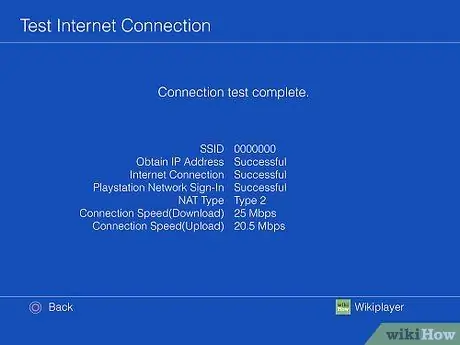
Bước 1. Kết nối PS4 với internet
Nếu không, hãy kết nối PS4 của bạn với internet. Để sử dụng dịch vụ Playstation Now, bạn cần kết nối bảng điều khiển với mạng internet băng thông rộng.
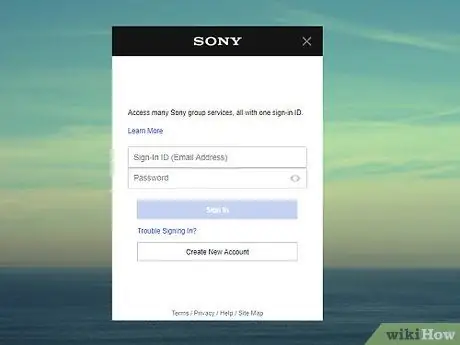
Bước 2. Tạo tài khoản Playstation Network
Nếu không, bạn sẽ cần tạo tài khoản Playstation Network ở giai đoạn này. Đăng ký có thể được thực hiện thông qua bảng điều khiển PS4 hoặc trang web Cửa hàng Playstation.
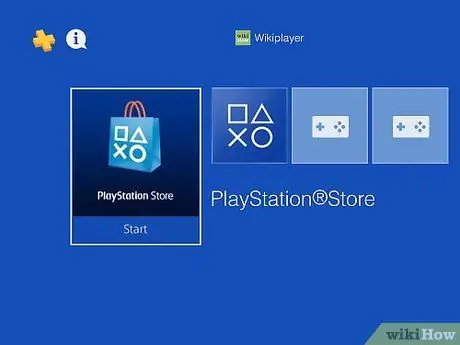
Bước 3. Chọn biểu tượng “Cửa hàng Playstation”
Biểu tượng này là biểu tượng đầu tiên trên menu động Playstation 4. Nút này được đánh dấu bằng hình ảnh một chiếc túi mua sắm. Nhấn nút “X” trên bộ điều khiển để chọn tùy chọn “Cửa hàng Playstation”. Trong phân khúc này, bạn có thể mua tư cách thành viên và tạo tài khoản PlayStation Now.
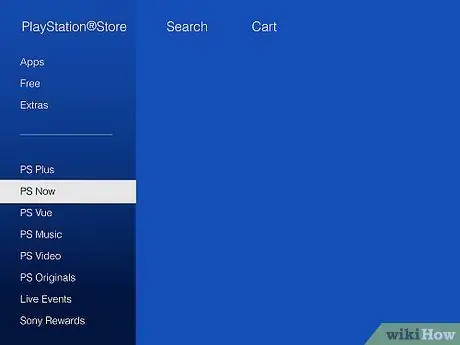
Bước 4. Cuộn xuống và chọn PS Now
Nó ở cuối menu bên trái.
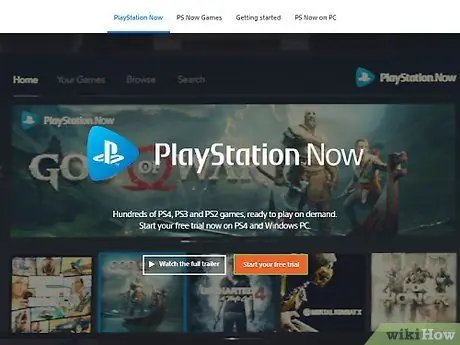
Bước 5. Chọn Bắt đầu dùng thử miễn phí 7 ngày
Đó là một nút màu cam ở giữa màn hình. Bạn sẽ nhận được thời gian dùng thử miễn phí của dịch vụ Playstation Now trong 7 ngày. Sau đó, bạn cần phải trả một khoản phí là 19,99 đô la Mỹ (khoảng 280 nghìn rupiah) mỗi tháng, cộng với thuế.
Bạn có thể duyệt qua thư viện Playstation Now thông qua trình duyệt web tại https://www.playstation.com/en-us/explore/playstation-now/games/. Chỉ cần nhấp vào nút màu xanh lam có nhãn “ Xem tất cả trò chơi ”.
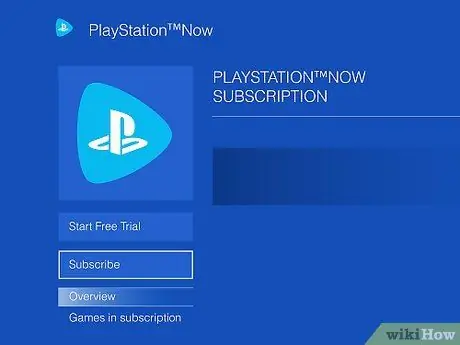
Bước 6. Chọn Đăng ký
Đó là một nút màu xanh lam ở phía dưới bên trái cho biết "7 ngày dùng thử miễn phí". Nhấn nút “X” trên bộ điều khiển để chọn một tùy chọn.
Nếu nút có nhãn " Không có sẵn để mua ”, Bạn có thể đã sử dụng thời gian dùng thử miễn phí của dịch vụ PS Now.
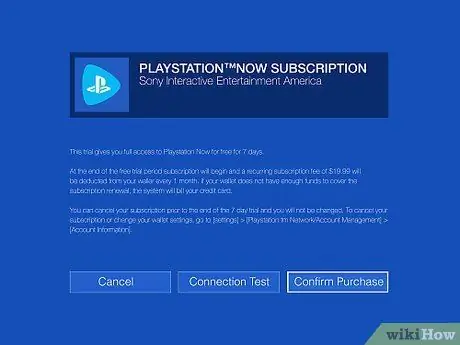
Bước 7. Chọn Xác nhận Mua hàng
Nút này là tùy chọn thứ ba ở bên phải màn hình. Sử dụng các nút định hướng hoặc thanh điều khiển bên trái để đánh dấu một tùy chọn và nhấn nút “X” trên bộ điều khiển để chọn tùy chọn đó.
Bạn cũng có thể chọn " Kiểm tra kết nối ”Để kiểm tra xem kết nối internet được sử dụng có đủ nhanh cho dịch vụ Playstation Now hay không.
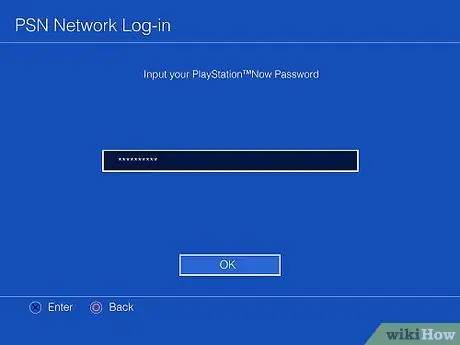
Bước 8. Nhập mật khẩu tài khoản Playstation Network
Để xác nhận giao dịch mua, bạn cần nhập mật khẩu được liên kết với tài khoản PSN của mình. Sử dụng bộ điều khiển để sử dụng bàn phím ảo và nhập mật khẩu tài khoản PSN, sau đó nhấn nút “X”. Thời gian dùng thử miễn phí dịch vụ PS Now sẽ bắt đầu.
Nếu bạn không muốn tiếp tục đăng ký sau thời gian dùng thử miễn phí 7 ngày, bạn cần bật tính năng tự động gia hạn trước khi thời gian dùng thử kết thúc. Để tắt nó trên Playstation 4, hãy chuyển đến phần " Cài đặt " Lựa chọn " Quản lý tài khoản " Nhấp chuột " thông tin tài khoản "và chọn" Đăng ký PlayStation " Sau đó, nhấp vào " Đăng ký Playstation Now "và chọn" Tắt Tự động gia hạn ”.
Phần 2 của 3: Chơi trò chơi PS3 trên PS ngay

Bước 1. Nhấn nút “PS” trên bộ điều khiển
Nút này được biểu thị bằng logo Playstation ở trung tâm của bộ điều khiển Dualshock. Một menu động sẽ mở ra trên bảng điều khiển.
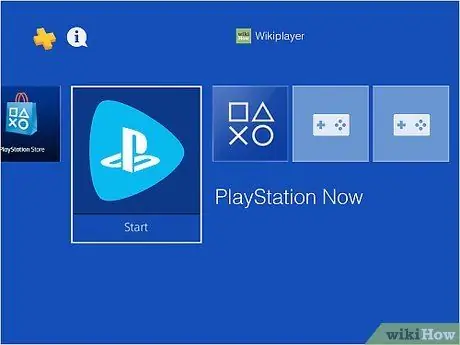
Bước 2. Mở ứng dụng PS Now
Ứng dụng này được đánh dấu bằng logo Playstation bên trong một hình tam giác cong. Sử dụng bộ điều khiển để chọn ứng dụng PS Now trong menu động và nhấn nút “X” để mở ứng dụng.
Nếu bạn không thấy ứng dụng PS Now trong menu chính động, hãy kéo lựa chọn sang bên phải và chọn “ Thư viện " Sau đó, chọn " Các ứng dụng ”Trên thanh bên trái và nhấn“ Tái bút ngay bây giờ ”Trong menu“Ứng dụng”.

Bước 3. Chọn Bắt đầu
Nó nằm bên dưới biểu tượng Playstation Now, ở bên phải. Ứng dụng sẽ chạy sau đó.
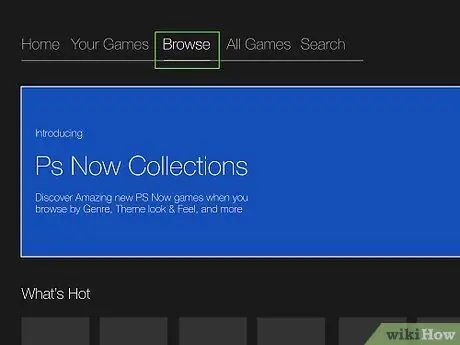
Bước 4. Chọn Duyệt qua
Tùy chọn này là tab thứ ba ở đầu màn hình. Sử dụng thanh bên trái hoặc các nút hướng trên bộ điều khiển để chọn một tùy chọn và nhấn nút “X”.
Ngoài ra, nếu bạn biết một trò chơi mà bạn muốn chơi thử, hãy chọn " Tìm kiếm " Lựa chọn " Nhập để tìm kiếm ”Và sử dụng bàn phím trên màn hình để nhập tên trò chơi bạn đang tìm kiếm.
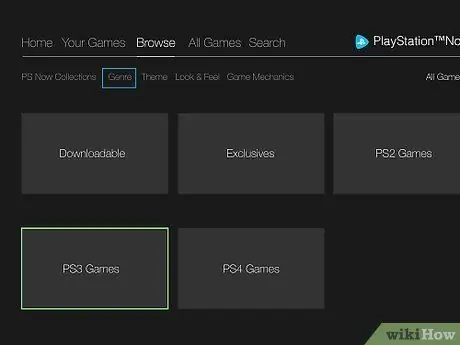
Bước 5. Chọn hộp trò chơi PS3
Hộp này là tùy chọn thứ tư trong menu duyệt. Danh sách tất cả các trò chơi PS3 có sẵn sẽ được hiển thị.
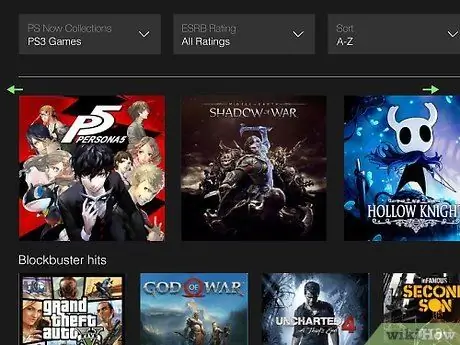
Bước 6. Chọn một trò chơi
Sử dụng thanh bên trái hoặc các nút định hướng trên bộ điều khiển để chọn trò chơi mong muốn. Nhấn nút “X” để mở trò chơi.
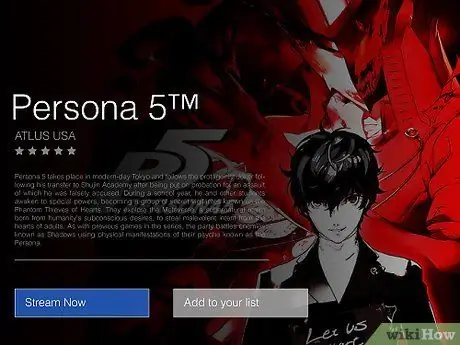
Bước 7. Chọn Phát trực tiếp ngay
Nút màu xanh lam này nằm bên dưới tiêu đề trò chơi. Sau khi nhấp vào, trò chơi sẽ chạy. Chờ một chút để trò chơi tải xong.
- Nhấn nút “PS” trên bộ điều khiển để truy cập menu “PS Now”.
- Nhấn vào phía bên phải của bàn di chuột để nhấp vào nút “Bắt đầu”.
- Nhấn vào phía bên trái của bàn di chuột”để nhấp vào nút“Chọn”.
Phần 3/3: Khắc phục sự cố
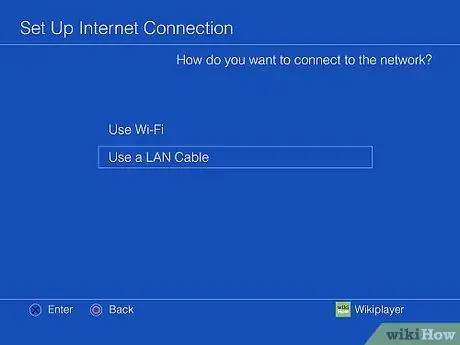
Bước 1. Sử dụng kết nối có dây (ethernet)
Kết nối có dây thường ổn định và đáng tin cậy hơn kết nối không dây. Nếu dịch vụ PlayStation Now không phát trực tuyến hoặc được truy cập đúng cách qua kết nối không dây, hãy thử sử dụng kết nối có dây.
Sony khuyến nghị kết nối có dây với cáp ethernet để có kết quả tốt nhất khi sử dụng dịch vụ PlayStation Now
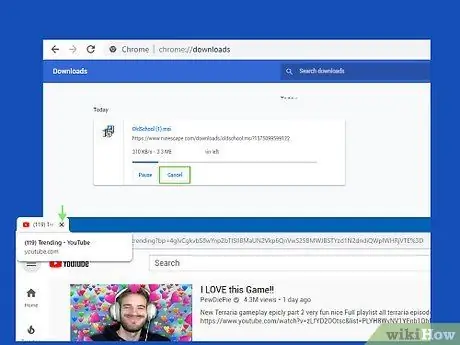
Bước 2. Trì hoãn hoặc hủy tải xuống tệp lớn và các dịch vụ phát trực tuyến đang hoạt động
Nếu kết nối của bạn kém trong khi truy cập dịch vụ PlayStation Now, có thể bạn đang sử dụng quá nhiều băng thông mạng (băng thông). Đảm bảo rằng không có tải xuống tệp lớn hoặc dịch vụ phát trực tuyến (ví dụ: Netflix hoặc YouTube) đang chạy trên các thiết bị khác được kết nối với mạng không dây. Các lượt tải xuống lớn và các dịch vụ phát trực tuyến đang hoạt động trên điện thoại thông minh hoặc máy tính khác có thể ảnh hưởng đến tốc độ phát trực tuyến của dịch vụ Playstation Now trên bảng điều khiển PS4 của bạn.






